
Bildschirm [Standardfarb-Einstellungen]
Die Funktion für die Standardfarb-Einstellungen von Color Centro wird im Bildschirm [Standardfarb-Einstellungen] ausgeführt.
Zum Öffnen des Bildschirms [Standardfarb-Einstellungen] klicken Sie im Launcher-Bildschirm auf  (Standardfarb-Einstellungen). Zum Schließen dieses Bildschirms wählen Sie [Schließen] im Menü [Datei].
(Standardfarb-Einstellungen). Zum Schließen dieses Bildschirms wählen Sie [Schließen] im Menü [Datei].
Der Aufbau des Bildschirms [Standardfarb-Einstellungen] ist von Register zu Register unterschiedlich.
Bei Auswahl des Registers [RGB] wird der Bildschirm [Standardfarb-Einstellungen] folgendermaßen angezeigt:
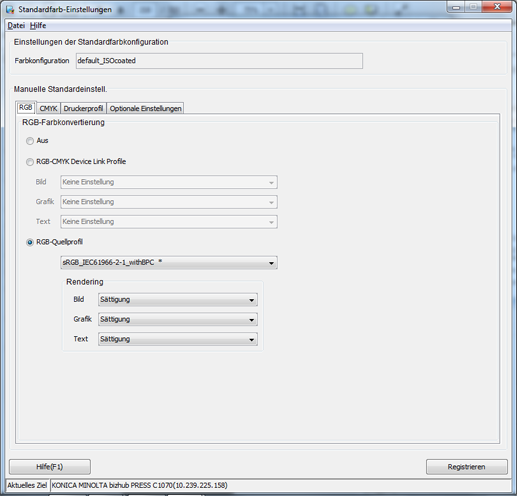
Bei Auswahl des Registers [CMYK] wird der Bildschirm [Standardfarb-Einstellungen] folgendermaßen angezeigt:

Bei Auswahl des Registers [Druckerprofil] wird der Bildschirm [Standardfarb-Einstellungen] folgendermaßen angezeigt:

Bei Auswahl des Registers [Optionale Einstellungen] wird der Bildschirm [Standardfarb-Einstellungen] folgendermaßen angezeigt:
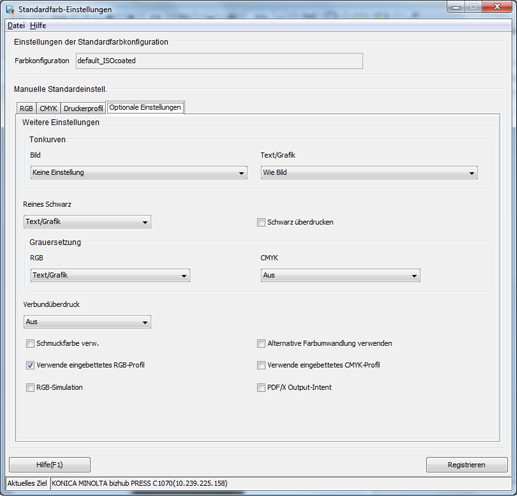
Aufbau des Bildschirms
Name | Beschreibung | |
|---|---|---|
[Farbkonfiguration] | Zeigt den Namen des Farbkonfigurationsstandards des Bildcontrollers an. Sie können den Farbkonfigurationsstandard in der Farbkonfigurationsverwaltung angeben. Ausführliche Informationen finden Sie unter Farbkonfigurationsverwaltung. | |
Register [RGB] | [Aus] | Wählen Sie diese Einstellung, wenn der Bildcontroller die Farbumwandlung für die RGB-Daten nicht ausführt oder standardmäßig das eingebettete RGB-Profil verwendet. |
[RGB-CMYK-Device-Link-Profil] | Wählen Sie diese Einstellung, wenn Sie standardmäßig das RGB-CMYK-Geräteverbindungsprofil verwenden. Legen Sie das RGB-CMYK-Geräteverbindungsprofil für Bilder, Grafiken bzw. Text fest. | |
[RGB-Quellprofil] | Wählen Sie diese Einstellung, wenn Sie standardmäßig das RGB-Quellprofil verwenden. Damit können Sie das zu verwendende RGB-Quellprofil festlegen. Wählen Sie diese Einstellung, wenn Sie neben dem Standardfarbraum (sRGB usw.) ein Monitorprofil verwenden. Wenn Sie dieses Element wählen, stehen die Option [Rendering] unterhalb dieses Elements und die Option [RGB-Simulation] im Register [Optionale Einstellungen] zur Verfügung. | |
[Rendering] | Wählen Sie die Standardeinstellung für das Rendering von Bildern, Grafiken und Text. Vor Auswahl dieses Elements wählen Sie zunächst die Option [RGB-Quellprofil] oberhalb dieses Elements. | |
Register [CMYK] | [Aus] | Wählen Sie diese Einstellung, um standardmäßig das eingebettete CMYK-Zielprofil zu verwenden. |
[CMYK-CMYK Device Link Profile] | Wählen Sie diese Einstellung, wenn Sie standardmäßig das CMYK-CMYK-Geräteverbindungsprofil verwenden. Legen Sie das CMYK-CMYK-Geräteverbindungsprofil für Bilder, Grafiken bzw. Text fest. | |
[CMYK-Zielprofil] | Wählen Sie diese Einstellung, wenn Sie standardmäßig das eingebettete CMYK-Zielprofil verwenden. Damit können Sie das zu verwendende CMYK-Quellprofil festlegen. Diese Einstellung wird verwendet, wenn der Druck nach Druckstandards (ISO Coated usw.) oder auf anderen Drucksystemen erfolgt. Wenn Sie dieses Element auswählen, können Sie die Einstellung [Papiersimulation] festlegen, die unterhalb des Elements angezeigt wird. | |
[Papiersimulation] | Aktivieren Sie dieses Kontrollkästchen, wenn Sie standardmäßig die Papiersimulation ausführen. Wenn Sie die Papiersimulation (Rendering: Relativ) nicht verwenden möchten, deaktivieren Sie dieses Kontrollkästchen. Wenn Sie die Papiersimulation (Rendering: Absolut) verwenden möchten, aktivieren Sie dieses Kontrollkästchen. Vor Auswahl dieses Elements wählen Sie zunächst die Option [CMYK-Zielprofil] oberhalb dieses Elements. | |
Register [Druckerprofil] | [Druckerprofil] | Gibt das Standarddruckerprofil an. |
[Papiertypverbindung] | Damit kann festgelegt werden, ob die Papiertypverbindungsfunktion als Standardeinstellung verwendet werden soll. Dabei wird das passende Profil automatisch entsprechend des verwendeten Papiers ausgewählt. | |
Register [Optionale Einstellungen] | [Tonkurven] | Gibt die Standard-Tonwertkurve an. Wenn die individuelle Einstellung der Tonwertkurve aktiviert ist, wählen Sie [Bild] bzw. [Text/Grafik]. |
[Reines Schwarz] | Gibt an, ob reines Schwarz verwendet werden soll. Legt die Einstellungen für Reines Schwarz fest. Mit der Funktion Reines Schwarz erfolgt der einfarbige Druck mit K100%, wenn der Eingabewert RGB=(0,0,0) ist. | |
[Schwarz überdrucken] | Aktivieren Sie dieses Kontrollkästchen, wenn standardmäßig die Funktion "Schwarz überdrucken" verwendet werden soll. Mit der Funktion Schwarz überdrucken werden Objekte mit K100% über die darunterliegende Farbe gedruckt. Wenn Sie diese Funktion nicht verwenden, wird die betreffende Farbe beim Drucken entfernt (Knockout-Verarbeitung). | |
[Grauersetzung] | Damit kann festgelegt werden, ob standardmäßig die Grauersetzung verwendet werden soll. Wenn die Grauersetzung verwendet wird, kann außerdem das Ziel der Grauersetzung festgelegt werden. Wählen Sie [RGB] bzw. [CMYK]. Die Grauersetzung ist eine Funktion für die Farbreproduktion in einfarbigem K, wenn die R-, G- und B-Werte identisch sind. | |
[Verbundüberdruck] | Damit kann festgelegt werden, ob standardmäßig der Verbundüberdruck verwendet werden soll. Außerdem können die Prioritätsziele angegeben werden, wenn diese Funktion verwendet wird. Der Verbundüberdruck ist eine Funktion für die Anwendung des Überdruckens bei Aufträgen, für die das Überdrucken über die Anwendung aktiviert wurde. Wenn Sie diese Funktion nicht verwenden, wird die betreffende Farbe beim Drucken entfernt (Knockout-Verarbeitung). | |
[Schmuckfarbe verw.] | Aktivieren Sie dieses Kontrollkästchen, wenn Sie standardmäßig die Schmuckfarbe verwenden. | |
[Alternative Farbumwandlung verwenden] | Aktivieren Sie dieses Kontrollkästchen, wenn Sie standardmäßig die alternative Farbumwandlung ausführen. | |
[Verwende eingebettetes RGB-Profil] | Damit können Sie festlegen, ob standardmäßig das eingebettete RGB-Profil verwendet werden soll. | |
[Verwende eingebettetes CMYK-Profil] | Damit können Sie festlegen, ob standardmäßig das eingebettete CMYK-Profil verwendet werden soll. | |
[RGB-Simulation] | Gibt an, ob die RGB-Simulation standardmäßig ausgeführt werden soll. Vor Auswahl dieses Elements wählen Sie zunächst die Option [RGB-Quellprofil] im Register [RGB]. | |
[PDF/X Output-Intent] | Gibt an, ob der Ausgabezweck von PDF/X standardmäßig aktiviert werden soll. | |
[Registrieren] | Registriert das Justage-Ergebnis im Bildcontroller. | |
[Hilfe] | Zeigt die Hilfe für diesen Bildschirm an. | |
Bildschirmmenü
Im Bildschirm [Standardfarb-Einstellungen] stehen die folgenden Menüelemente zur Verfügung:
Menü | Menüelemente | Beschreibung |
|---|---|---|
[Datei] | [Auf Werkseinstellung zurücks.] | Setzt die Standardfarb-Einstellungen auf die Werkseinstellungen zurück. |
[Aktualis.] | Lädt die Informationen des derzeit verbundenen Bildcontrollers neu. | |
[Farbüberprüfung] | Damit können Sie die Farbleisten- und Farbeinstellungsinformationen festlegen, die bei der Auftragsausgabe gedruckt werden. | |
[Schließen] | Schließt diesen Bildschirm und beendet diese Funktion. | |
[Hilfe] | [Hilfe] | Zeigt die Hilfe für diesen Bildschirm an. |
[Versionsinformationen] | Zeigt die Version von Color Centro an. |